Једна од најбољих карактеристика Аппле-овог модерног иОС-а је Библиотека апликација. Чисти почетни екран организовањем скоро свих апликација у унапред подешене категорије. На тај начин можете да гурнете најчешће коришћене апликације на први екран који видите док је све остало ушушкано далеко — само превуците прстом улево да бисте видели све своје груписане апликације на једном екрану — нема више бескрајних апликација странице.
Садржај
- Преместите апликацију на почетни екран
- Направите фасциклу апликације
- Избришите фасциклу апликације
- Креирајте (и избришите) фасциклу са датотекама
Препоручени видео снимци
Лако
Аппле иПхоне
Међутим, шта ако требате да угурате одређене апликације у једну фасциклу? На пример, можда ће вам требати Мицрософт Теамс, Асана, Мицрософт Ворд и неколико других на централној локацији, али су разбацани по библиотеци апликација. Наравно, можете их све појединачно превући на почетни екран, али то је само неуредно – и не желите неуредно – желите чист почетни екран. Ту долазе фасцикле.
Показујемо вам како да користите иОС 15 да направите фасциклу на иПхоне-у, укључујући превлачење апликација из библиотеке апликација како бисте заправо могли да направите фасциклу и како да креирате нову фасциклу у апликацији Датотеке.
Преместите апликацију на почетни екран
Пратите ова упутства ако апликације које желите да баците у фасциклу нису већ на почетном екрану.
Корак 1: На почетном екрану превуците прстом налево да бисте учитали библиотеку апликација.
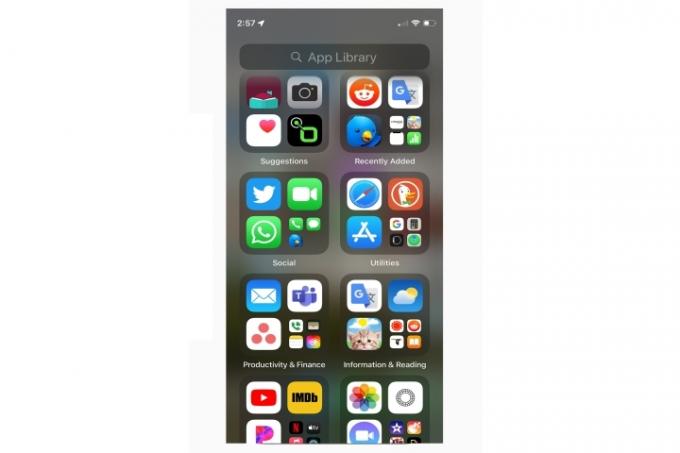
Корак 2: Пронађите апликацију коју желите да преместите и дуго притисните на њу. На екрану се појављује искачући мени.
Изаберите Додати на почетни екран ако је доступан и иОС 15 га аутоматски додаје у следећи доступни слот апликације на почетном екрану.
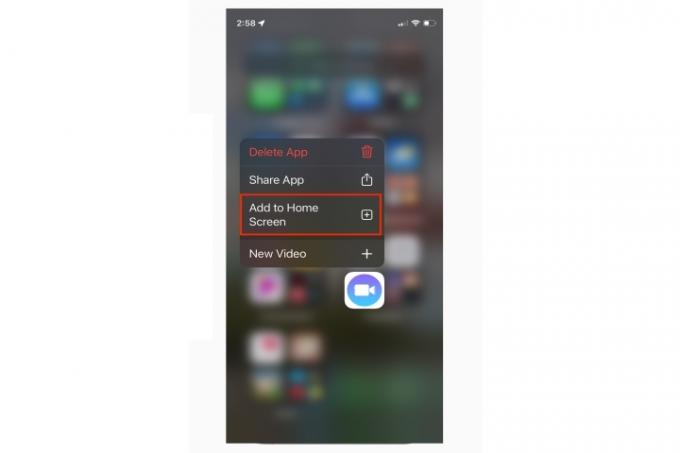
Повезан
- Ово су једина 2 разлога због којих сам узбуђен због иПхоне 15 Про
- иПхоне је управо продат за сулуду суму на аукцији
- Бићу бесан ако иПхоне 15 Про не добије ову функцију
Корак 3: Ако не видите ту опцију, сачекајте да искачући мени нестане и да се друге апликације помере, а иОС ће поставити апликацију на почетни екран у режим за уређивање. Затим можете да преместите апликацију на жељено место превлачењем.
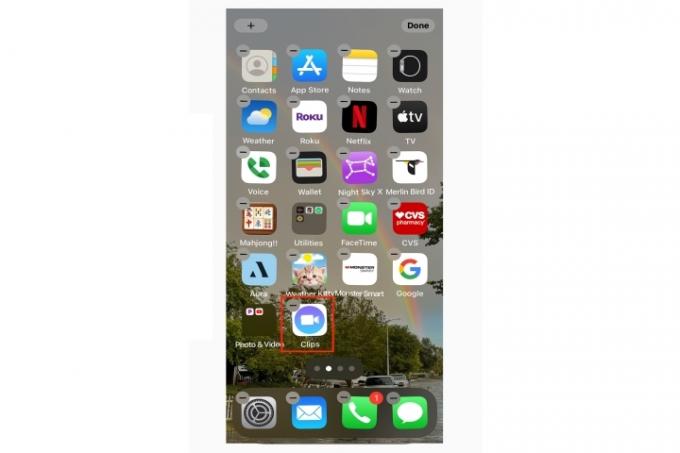
4. корак: притисните Кућа дугме или додирните Готово дугме у горњем десном углу на телефонима без дугмета Хоме.
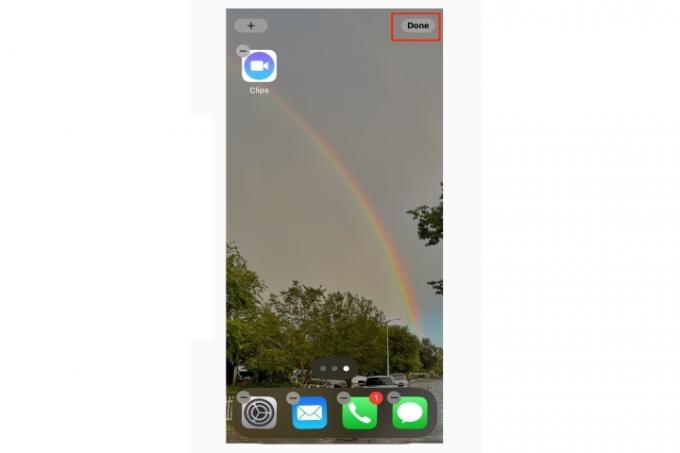
Направите фасциклу апликације
Са апликацијама које се сада налазе на почетном екрану, можете их груписати заједно у прилагођени фолдер. Потребне су вам само две апликације да бисте направили фасциклу.
Корак 1: Дуго притисните апликацију коју желите да додате да бисте креирали фасциклу.
Сачекајте да искачући мени нестане. Видећете да се апликација помера на месту са иконом „минус“ у горњем левом углу њеног логотипа.

Корак 2: Превуците икону апликације на врх друге иконе апликације. Готово тренутно, на екрану се појављује отворена фасцикла са другом апликацијом унутра.
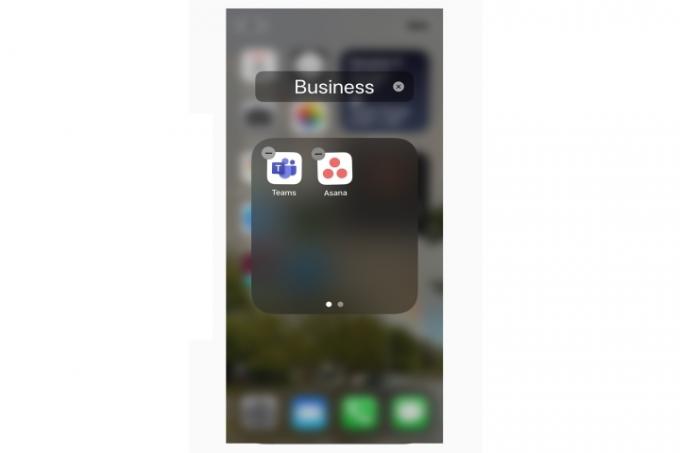
Корак 3: Обично иОС аутоматски генерише ознаку на основу апликација које упарите заједно, али можете да је промените.
Додирните назив етикете док не видите курсор и користите тастатуру да унесете друго име.

4. корак: Додирните изван фасцикле да бисте се вратили на почетни екран.
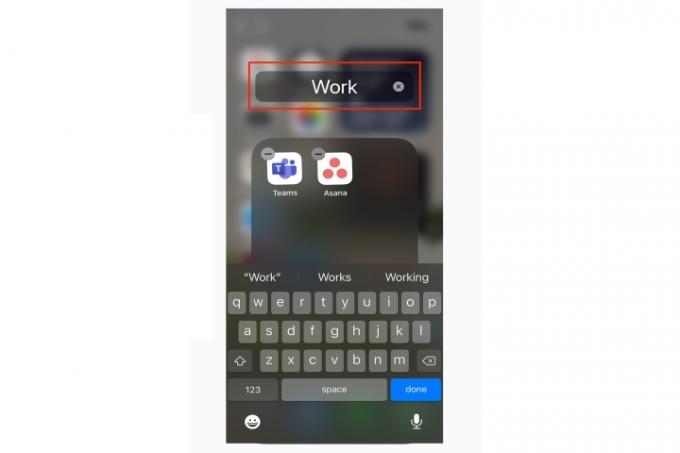
5. корак: притисните Кућа дугме да бисте завршили или додирните Готово дугме у горњем десном углу на телефонима без дугмета Хоме.

Корак 6: Можете наставити да додајете (или уклањате) апликације у нови фолдер и из њега дугим притиском и превлачењем.
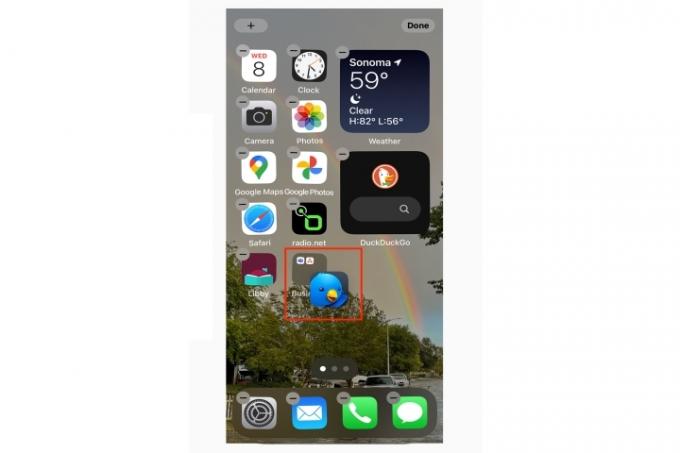
Избришите фасциклу апликације
Доста вам је фасцикли на почетном екрану? Вратите њихове апликације у библиотеку апликација. Уклањање апликације из фасцикле или почетног екрана не брише је из библиотеке апликација.
Корак 1: Дуго притисните фасциклу док се не појави искачући мени и додирните Уклони фасциклу на менију.
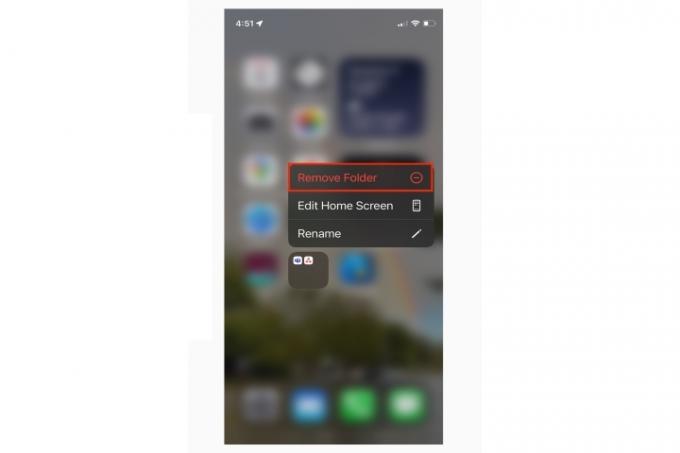
Корак 2: Појављује се упит у којем се од вас тражи да потврдите уклањање апликације (а) унутар фасцикле. Славина Уклони са почетног екрана.
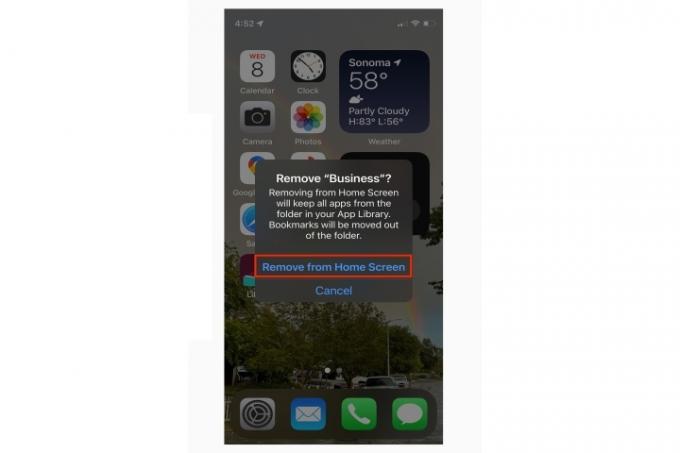
Креирајте (и избришите) фасциклу са датотекама
Сада када сте креирали фасциклу за апликације, пређимо на креирање фасцикле за датотеке. На вашем иПхоне-у можете да креирате фасцикле само у оквиру апликација за управљање датотекама. Овде користимо матичну апликацију Филес у иОС-у 15.
Корак 1: Отвори Фајлови апликација.

Корак 2: Додирните на Локација.
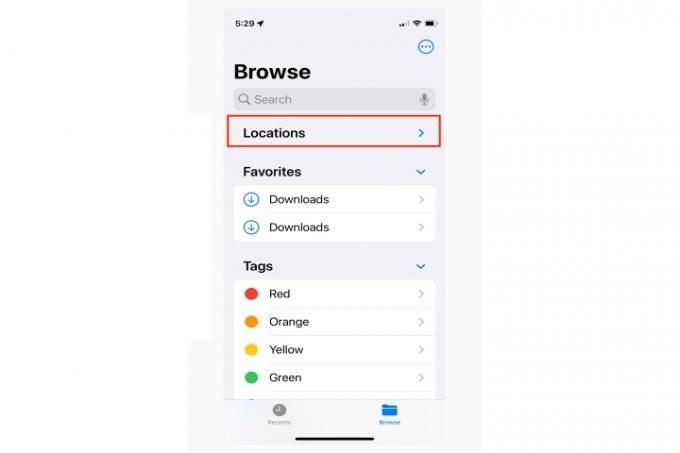
Корак 3: Изаберите локацију као што је На мом телефону или иЦлоуд диск.
Затим додирните икона са три тачке који се налази у горњем десном углу.
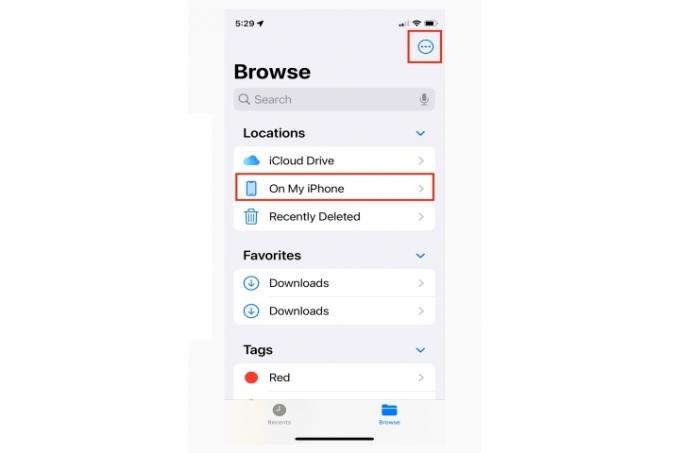
4. корак: Додирните на Нова фасцикла у искачућем менију.
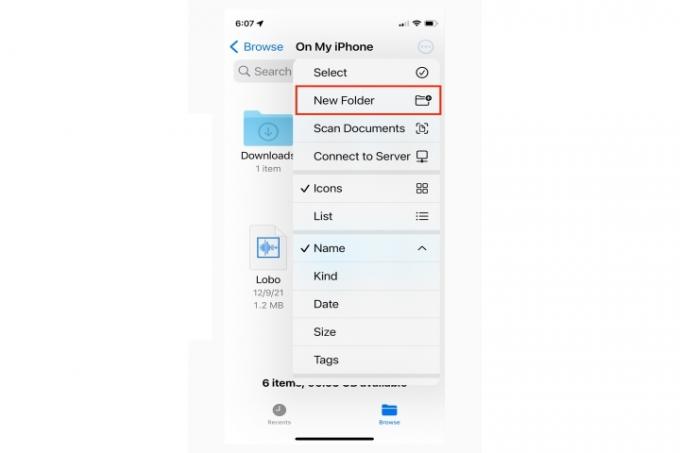
5. корак: Користите тастатуру на екрану да бисте именовали нову фасциклу.
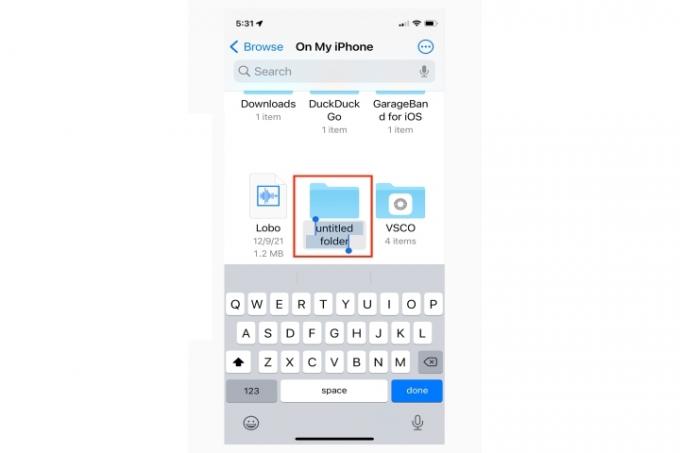
Корак 6: Ако се предомислите, можете избрисати било коју фасциклу. Дуго притисните икону фасцикле и додирните Избриши из искачућег менија.
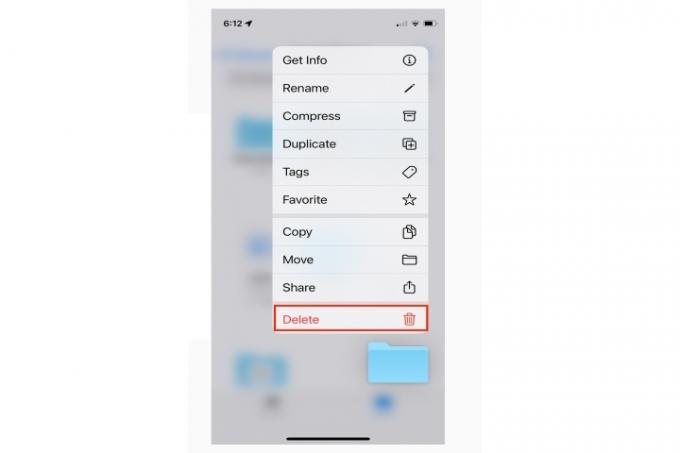
Препоруке уредника
- Како брзо напунити свој иПхоне
- Аппле би се могао суочити са „озбиљним“ недостатком иПхоне 15 због проблема са производњом, каже се у извештају
- Најбоље апликације за упознавање у 2023: наше 23 омиљене апликације
- Како да се решите туђег Аппле ИД-а на вашем иПхоне-у
- Како одмах преузети иОС 17 бета на свој иПхоне
Надоградите свој животни стилДигитални трендови помажу читаоцима да прате убрзани свет технологије са свим најновијим вестима, забавним рецензијама производа, проницљивим уводницима и јединственим кратким прегледима.



